تغییر سایز عکس در فتوشاپ بدون افت کیفیت

یکی از مهمترین تغییرات ویرایش تصویر، تغییر سایز عکس میباشد. داشتن این مهارت ضروری برای هر فردی واجب است. به همین خاطر ما در این مطلب «تغییر سایز عکس در فتوشاپ بدون افت کیفیت» را از تدوین با ما آموزش میدهیم. قطعا برای شما نیز پیش آمده که به هنگام انتقال عکس یا بارگذاری آن در برخی از محیط های مجازی، با مشکل حجم بالای تصویر روبرو شدید. حتی در مواقع ذخیره سازی تصاویر نیز این مسئله برای هر فردی دردسر ساز است. به همین جهت لازم است بیاموزیم که حجم تصاویر یا سایز آنها را کاهش دهیم. اگر شما هم فردی هستید که کار با وب انجام میدهید یا تازه در کار ادیت وارد شدهاید، این آموزش را تا انتها مطالعه کنید. زیرا برای این مطلب بیانی ساده و روان در نظر گرفتهایم تا هر فردی بتواند از ابتدای یادگیری همراه آموزش فتوشاپ باشد.
نرم افزار تغییر سایز عکس بدون افت کیفیت
با دانلود و نصب نرم افزارهای زیادی میتوان تغییر سایز عکس را انجام داد. اما نکتهی مهم در این کار استفاده از نرم افزاری است که بدون افت کیفیت عمل میکند. امروزه اپلیکیشنهای زیادی برای کاهش حجم تصاویر طراحی شدند. حتی این کار را میتوان در سایتهای گوناگون به صورت آنلاین انجام داد. برخی از افراد ترجیح میدهند که این عملیات را در گوشی های خود به انجام رسانند. البته نسخه های زیادی برای گوشی های اندروید یا ios تولید شده که میتواند قسمتی از ادیت تصاویر را به عهده گیرد.
اما افراد ماهر ترجیح میدهند که از بهترین نرم افزارهای سیستم کمک بگیرند. حتما شما هم نام نرم افزارهای ادوبی به گوشتان خورده است. شرکت ادوبی (Adobe Incorporated) یک شرکت آمریکایی است که در زمینه ی نرمافزارهای طراحی و گرافیک فعالیت میکند. این شرکت مالک نرم افزارهای بزرگی همانند فتوشاپ، پریمیر، افترافکت، لایتروم و… است و هر ساله آپدیت این برنامهها را به عهده دارد. به همین خاطر نرم افزارهای ادوبی بیشترین مقدار محبوبیت را در میان مردم دارند. قطعا میدانید نرم افزار Adobe Photoshop نیز یکی از بهترین برنامهها برای ادیت و ویرایش عکس است.
البته کاربردهای دیگری همانند طراحی و… نیز دارد اما بیش از هر مهارتی به یک ویرایشگر ماهر برای تصاویر شهرت دارد. به همین خاطر ما به شما «تغییر سایز عکس در فتوشاپ بدون افت کیفیت» را پیشنهاد میکنیم. اگر فردی ادیتور هستید، قطعا میدانید که بهترین برنامه برای کاهش یا افزایش حجم تصاویر فتوشاپ است. اما اگر فردی آماتور در این زمینه هستید بهتر است بدانید که نرم افزار فتوشاپ وسعت زیادی دارد. اما یادگیری این برنامه به هیچ عنوان سخت نیست و هر فردی میتواند این کار را بیاموزد. پس با ما همراه شوید تا به صورت گام به گام این آموزش اصولی را طی کنید.
آموزش تغییر اندازه عکس بدون افت کیفیت در فتوشاپ
در قسمت قبل آموختیم که نرم افزار ادوبی فتوشاپ، بهترین گزینه برای ادیت عکس و تغییر اندازه تصاویر میباشد. این نرم افزار به شما امکان این تغییر را میدهد بدون آنکه با مسئله افت کیفیت روبرو شوید. ما روش ها و تکنیک های گوناگونی را برای انجام این کار توضیح میدهیم و پیشنهاد ما به شما این است که ابتدا هر روش را امتحان کنید. سپس خودتان تصمیم بگیرید که کدام روش میتواند نیاز شما را رفع کند.
روش اول با کمک ابزار کراپ
در این بخش تغییر سایز عکس در فتوشاپ بدون افت کیفیت را به روش ابزار برش (crop) آموزش میدهیم. برای انجام این کار ابتدا نرم افزار فتوشاپ را باز کنید. سپس به نوار بالای فتوشاپ توجه کنید. اولین گزینه این نوار File میباشد. در قسمت فایل گزینه open را کلیک کنید و تصویر موردنظر خود را در این قسمت بیابید. زمانیکه تصویر را Ok کنید، آن را در صفحه ی اصلی مشاهده میکنید. در مرحله ی بعد به سراغ نوار ابزار سمت چپ فتوشاپ میرویم. در این قسمت ابزار Crop را انتخاب میکنیم و عملیات تغییر اندازه از این مرحله شروع میشود.
با انتخاب این ابزار تنظیمات Crop را در بالای صفحه تصویر مشاهده میکنید. شما میتوانید در بخش Options ابعاد مدنظر خود را وارد کنید. همچنین میتوانید یک نسبت ابعاد سفارشی مشخص کنید. همچنین میتوانید با کمک ماوس و نشانگر موجود در ابعاد، این کار را به صورت دستی انجام دهید. پس از آنکه از مقدار ابعاد مطمئن شدید، میتوانید تغییرات را اعمال کنید. برای این کار باید دکمه Enter را فشار دهید یا علامت تیک (در نوار بالا) را انتخاب کنید. با انجام این مراحل شما تغییر سایز عکس در فتوشاپ بدون افت کیفیت را به روش Crop انجام دادید. در بخشهای بعد روشهای کاربردی دیگری نیز آموزش میدهیم.

آموزش تغییر ابعاد عکس بدون افت کیفیت در فتوشاپ
در این بخش قصد داریم به گونهی دیگری این عملیات را انجام دهیم. در اینجا از روش تغییر سایز با Image size کمک میگیریم. با این روش در فتوشاپ میتوانید حجم عکس را کم یا زیاد کنید به گونهای که نسبت ابعاد تصویر شما حفظ شود. استفاده از این روش سبب میشود که سایز عکس به صورت دقیق تغییر کند و میتوانید اندازههای مورد نظر خود را به عکس وارد کنید. برای انجام آن ابتدا باید فتوشاپ را اجرا کنید. سپس تصویر مدنظرتان را در نرم افزار فتوشاپ باز کنید. برای باز کردن تصویر میتوانید از روش قبل استفاده کنید یا به روشی جدید انجام دهید. روش جدید اینگونه است که باز کردن تصویر را با کلیدهای کیبورد انجام میدهیم. برای انجام آن دکمه Ctrl+ O را به صورت همزمان فشار داده تا پنجره File Explorer باز شود.
سپس با دو کلیک تصویر مدنظر خود را باز کنید. از این مرحله عملیات تغییر سایز شروع میشود. پس از باز کردن تصویر از نوار بالای فتوشاپ گزینه Image را انتخاب کنید. سپس وارد پنجره image size شوید. شما میتوانید این کار را از طریق کلیدهای ترکیبی Alt+ctrl+I انجام دهید. حال اعداد موردنظر خود را در قسمت width و Height وارد کنید. همچنین میتوانید اندازههای تصویر را در واحدهای سانتیمتر، پیکسل، اینچ و…تعیین کنید. از روش از بهترین روشهای تغییر سایز عکس در فتوشاپ بدون افت کیفیت میباشد. ادیتورهای زیادی از این روش کمک میگیرند و پروژه های خود را بر اساس اندازه های مشخص تحویل میدهند. این دومین روش برای اصلاح سایز تصویر است. در بخشهای بعد، روشهای دیگری نیز مطرح میکنیم.
کلید میانبر تغییر سایز عکس در فتوشاپ
در این بخش تغییر سایز عکس با روش ابزار Transform انجام میشود که یکی دیگر از روش های اصولی برای تغییر سایز عکس در فتوشاپ بدون افت کیفیت میباشد. این روش دارای کلید میانبر نیز میباشد و شما برای راحتی خود میتوانید از این کلید کمک بگیرید. با ابزار Transform میتوان عکس را با اعداد دقیق و مشخص تغییر سایز داد. برای انجام آن ابتدا باید تصویر را در فتوشاپ باز کنیدو تمامی تصویر را سلکت کنید. همانند روشهایی که در قسمتهای قبل توضیح دادیم.
سپس از منوی بالای فتوشاپ گزینهی Edite را کلیک کنید. در این نوار ابزار باید گزینهی Transform و زیر مجموعهی scale را انتخاب کنید. کلید میانبر در این مرحله کاربرد دارد. میتوانید به جای رفتن به قسمت Edite از فشردن همزمان کلیدهای Ctrl+T استفاده کنید. تا دستگیرههای این بخش برای شما فعال شود. سپس لازم است تا دستگیره ها را با نگه داشتن کلیدهای Alt+Shift به دو طرف درگ کنید. بدین ترتیب میتوانید از کلید میانبر تغییر سایز عکس در فتوشاپ استفاده کنید.
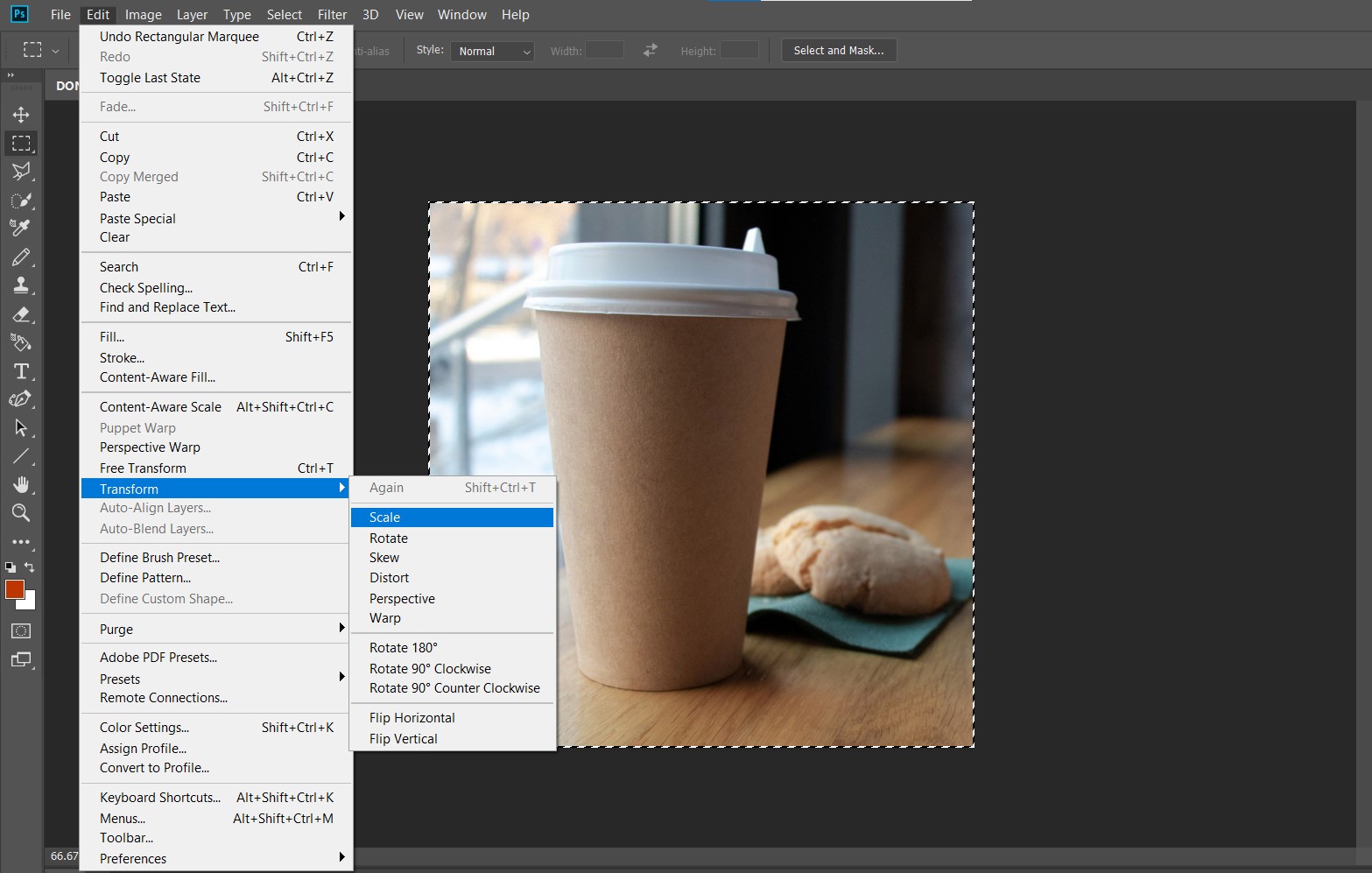
تغییر سایز عکس در فتوشاپ برای چاپ
در این بخش میتوانید تغییر سایز عکس در فتوشاپ بدون افت کیفیت برای چاپ را بیاموزید. همچنین میآموزید که چگونه با print size کار کنید. با کمک این ترفند میتوانید عکسها را بزرگ و کوچک کنید. همچنین بدون افت کیفیت هر تصویری را به چاپ برسانید. بیشتر دوربینهای امروزی به طور خودکار در اندازه های استانداردی قرار دارند که مناسب چاپ میباشد. اگر لازم است که اندازهی تصویر را بزرگتر کنید، باید ابعاد عکس را در نظر بگیرید. سپس میتوانید مقدار پیکسل را افزایش دهید تا متناسب با ابعاد عکس قرار گیرد.
برای انجام این کار ابتدا عکس موردنظر را (طبق آموزشهای گذشته) در فتوشاپ باز میکنیم. سپس به همان کادر محاوره ای Image Size مراجعه میکنیم. از نوار ابزار بالا در قسمت Image میتوان Image Size را انتخاب کرد. حال در پنجره نمایش باز شده، گزینه هایی مشاهده میشود که هر کدام تغییر اندازه را تحت تاثیر قرار میدهد. البته در بخش های قبل استفاده از این روش را به طور کامل توضیح دادیم. اما این قسمت بهترین روش تغییر سایز برای چاپ میباشد.
تغییر اندازه عکس در فتوشاپ با ماوس
یکی دیگر از روش های تغییر سایز عکس در فتوشاپ این است که با ماوس عمل کنیم. برای انجام این کار عکس را از کامپیوتر خود بکشید و سپس رها سازید. در این صورت فتوشاپ به شما این امکان را میدهد که به طور خودکار مکان لایه را تغییر دهید و آن را تنظیم کنید. پس از انجام تغییرات آن میتوانید لایه را هوشمند کنید تا کیفیت اصلی تصویر حفظ شود. ابتدا باید یک فایل را در کامپیوتر خود انتخاب کنید. حال باید سند فتوشاپ خود را کلیک کنید و آن را با ماوس بکشید. با این حرکت سند خود را در فتوشاپ میکشید و رها میکنید. این کشیدن ماوس سبب میشود که فایل سند به طور خودکار وارد شود و عمل کند.
همچنین اجازه میدهد که ویرایش تصویر را آغاز کنید. در مرحله بعد باید سایز عکس انتخاب شما بر اساس بوم تغییر کند. حال شما میتوانید تمام بوم را پر کنید. پس گوشهی تصویر را کلیک کنید و به سمت بیرون بکشید. زمانیکه عکس در جایگاه صحیح خود قرار گرفت میتوانید روی کادر بالا، تیک بزنید. همچنین میتوانید کلید Enter را برای اتمام کار فشار دهید. در نظر داشته باشید که میتوان برای تغییر سایز بوم اصلی از ابعاد جدید نیز با اعداد مشخص عمل کرد. این کار را باید از قسمت Canvas در فتوشاپ انجام داد.
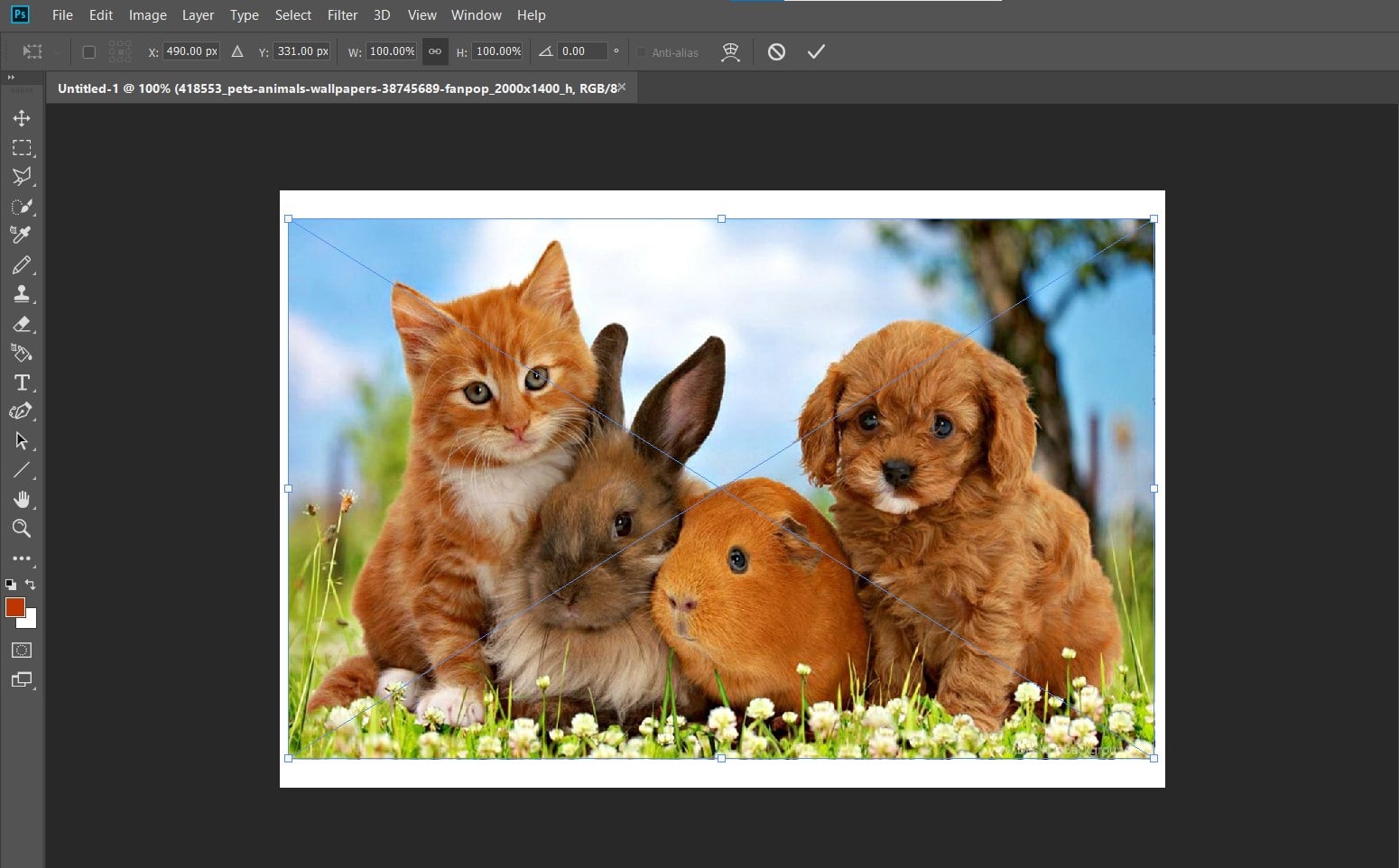
سخن نهایی از تدوین باما
در این مطلب آموختیم که چگونه تغییر سایز عکس در فتوشاپ بدون افت کیفیت را انجام دهیم. ما سعی داشتیم بهترین راه حلهای ممکن را برای تغییر سایز در فتوشاپ به شما ارائه دهیم. تا اجرای این مراحل را بدون هیچ زمینهای انجام دهید و در این مسیر موفق باشید. شما میتوانید هر سوال و مسئلهای را در بخش کامنتها با ما مطرح کنید. همچنین تجربیات خود را با ما به اشتراک بگذارید تا دیگران نیز بخوانند که نظر شما دربارهی تغییر سایز با فتوشاپ چیست. البته بهترین روشهای مورد استفاده و پرکاربرد در فتوشاپ را در بخشهای اول توضیح دادیم.
در ادامه نیز به بررسی تغییر سایز مناسب عکس در فتوشاپ برای چاپ پرداختیم. همچنین باید بدانید که تغییر سایز عکس به صورت آنلاین نیز ممکن است و در برخی از سایتها میتواند بدون افت کیفیت انجام شود. اما استفاده از فتوشاپ فواید دیگری نیز دارد که برای هر ادیتوری این مسئله روشن است. شما میتوانید با کمک نرم افزار فتوشاپ تغییر کلی عکس را انجام دهید و سپس به تغییر سایز یا کاهش حج آن بپردازید. اگر از مطالعه این پست آموزشی لذت بردید، خوشحال میشویم که مجموعه تدوین با ما و آموزش افترافکت و آموزش پریمیر را در شبکه های اجتماعی خود به دوستان و دیگران معرفی نمایید.
